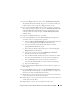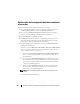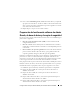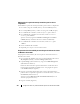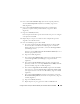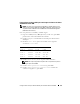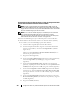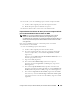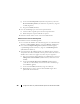Users Guide
Configuración de la red y el almacenamiento para la base de datos Oracle RAC
315
5
En la ventana
Select Partition Type
(Seleccionar el tipo de partición),
seleccione
Extended partition
(Partición extendida) y haga clic en
Next
(Siguiente).
6
En la ventana
Specify Partition Size
(Especificar el tamaño de la
partición), acepte el tamaño predeterminado y haga clic en
Next
(Siguiente).
7
Haga clic en
Finish
(Finalizar).
El área de partición de disco que ha seleccionado en el paso 3 se configura
como partición extendida.
8
Repita del paso 3 al paso 7 en todos los discos compartidos que están
asignados a los nodos del clúster.
9
Cree una unidad lógica para el disco OCR.
a
En el área de partición del disco identificada para los discos OCR y
de
votación (disco virtual/LUN de 2 GB), haga clic con el botón
derecho del ratón en el espacio libre y seleccione
New Logical Drive
(Unidad lógica nueva).
Aparece la ventana
Welcome to the New Partition Wizard
(Éste es el
Asistente para partición nueva).
b
Haga clic en
Next
(Siguiente).
c
En la ventana
Select Partition Type
(Seleccionar el tipo de partición),
seleccione
Logical drive
(Unidad lógica) y haga clic en
Next
(Siguiente).
d
En la ventana
Specify Partition Size
(Especificar el tamaño de la
partición), escriba
120
en el campo
Partition size in MB
(Tamaño de
partición en MB) y haga clic en
Next
(Siguiente).
e
En la ventana
Assign Drive Letter or Path
(Asignar letra de unidad o
ruta de acceso), seleccione
Do not assign a drive letter or drive path
(No asignar una letra o ruta de acceso de unidad) y haga clic en
Next
(Siguiente).
f
En la ventana
Format Partition
(Formatear la partición), seleccione
Do not format this partition
(No formatear esta partición) y haga clic
en
Next
(Siguiente).
g
Haga clic en
Finish
(Finalizar).
h
Repita del paso a al paso g para crear un disco OCR adicional.